
Sigurna veza mrežnih čvorova i razmjena informacija između njih izravno je povezana s otvorenim portovima. Povezivanje i prijenos prometa vrši se kroz određeni port, a ako je zatvoren u sustavu, neće biti moguće izvesti takav postupak. Zbog toga su neki korisnici zainteresirani za prosljeđivanje jednog ili više brojeva za postavljanje interakcije uređaja. Danas ćemo pokazati kako se zadatak izvodi u operativnim sistemima na osnovu Linux kernela.
Otvaramo portove u Linuxu
Iako mnoge distribucije imaju zadani alat za upravljanje mrežom, takva rješenja često ne dopuštaju potpuno konfiguriranje otvaranja portova. Upute u ovom članku zasnivat će se na dodatnoj aplikaciji koja se zove Iptables, rješenje za uređivanje postavki vatrozida pomoću privilegija superuse. U svim verzijama OS-a na Linuxu radi isto, osim što je naredba instalacije drugačija, ali o tome ćemo govoriti u nastavku.
Ako želite znati koji su portovi već otvoreni na vašem računalu, možete koristiti ugrađeni ili dodatni uslužni program konzole. Detaljne upute za pronalaženje potrebnih podataka pronaći ćete u našem drugom članku klikom na slijedeću vezu, a mi ćemo započeti detaljnu analizu otvaranja portova.
Pročitajte još: Pregled otvorenih portova u Ubuntuu
Korak 1: Instalirajte iptables i pregledajte pravila
Uslužni program Iptables u početku nije uključen u operativni sistem, zbog čega ga morate sami instalirati iz službenog spremišta, a tek potom raditi s pravilima i mijenjati ih na svaki način. Instalacija ne zahtijeva puno vremena i izvodi se preko standardne konzole.
- Otvorite meni i pokrenite "Terminal". To možete učiniti i pomoću standardne hitne tipke. Ctrl + Alt + T.
- O distribucijama utemeljenim na Debianu ili Ubuntuu pisite
sudo apt instalirati iptablespokrenuti instalaciju i u Fedora-tempiranim zgradama -sudo yum install iptables. Nakon unosa pritisnite tipku Unesite. - Aktivirajte prava superusera tako što ćete napisati lozinku za svoj račun. Imajte na umu da se znakovi ne prikazuju tokom unosa, to se radi da bi se osigurala sigurnost.
- Pričekajte da se instalacija završi i možete provjeriti aktivnost alata gledajući standardni popis pravila pomoću
sudo iptables -L.


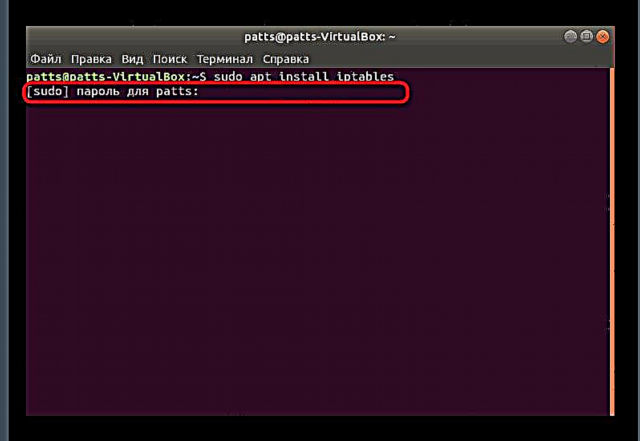

Kao što vidite, distribucija sada ima naredbuiptablesodgovoran za upravljanje istim uslužnim programom. Još jednom podsjećamo da ovaj alat djeluje kao root, pa linija mora sadržavati prefikssudo, a tek onda ostale vrijednosti i argumenti.
Korak 2: Omogućite komunikaciju
Nijedan port neće normalno funkcionirati ako uslužni program zabranjuje razmjenu informacija na nivou svojih pravila zaštitnog zida. Pored toga, nedostatak potrebnih pravila u budućnosti može prouzrokovati razne pogreške tokom preusmjeravanja, stoga toplo preporučujemo da slijedite ove korake:
- Provjerite da u konfiguracijskoj datoteci nema pravila. Bolje je odmah napisati naredbu za njihovo brisanje, ali izgleda ovako:
sudo iptables -F. - Sada dodamo pravilo za unos podataka na lokalnom računalu umetanjem linije
sudo iptables -A ULAZ -i lo -j PRIHVAT. - Otprilike ista naredba -
sudo iptables -A IZLAZI -o lo -j PRIHVAT- odgovoran je za novo pravilo slanja informacija. - Ostaje samo osigurati normalnu interakciju gore navedenih pravila kako bi poslužitelj mogao poslati pakete nazad. Da biste to učinili, morate zabraniti nove veze, a stare dopustiti. To je učinjeno kroz
sudo iptables -A ULAZ -m stanje - drzava UTVRĐENO, ODNOSNO -j PRIHVAT.


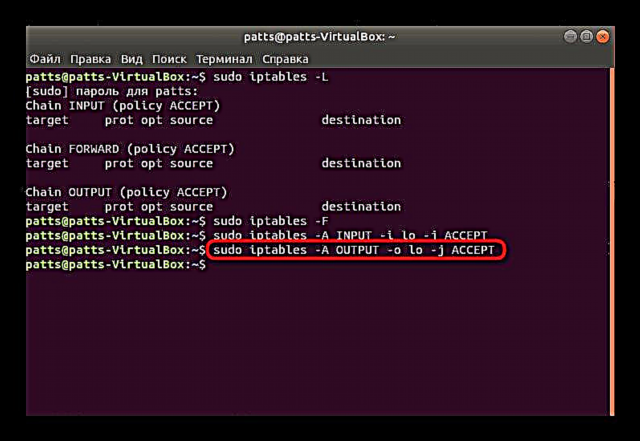

Zahvaljujući gore navedenim parametrima, osigurali ste pravilno slanje i primanje podataka, što će vam omogućiti laku interakciju sa serverom ili drugim računarom. Ostaje samo otvoriti portove kroz koje će se provoditi ta interakcija.
Korak 3: Otvaranje potrebnih portova
Već ste upoznati s načelom po kojem se nova pravila dodaju u konfiguraciju Iptablesa. Postoji nekoliko argumenata za otvaranje određenih portova. Pogledajmo ovaj postupak na primjeru popularnih portova s brojevima 22 i 80.
- Pokrenite konzolu i unesite redom sljedeće dvije naredbe:
sudo iptables -A ULAZ -p tcp --dport 22 -j ACCEPT.
sudo iptables -A ULAZ -p tcp --dport 80 -j PRIHVAT - Sada provjerite popis pravila kako biste bili sigurni da su portovi uspješno proslijeđeni. Koristi se za ovu već poznatu naredbu
sudo iptables -L. - Možete mu dati čitljiv izgled i prikazati sve detalje dodatnim argumentom, tada će redak biti ovako:
sudo iptables -nvL. - Promenite politiku u standardnu
sudo iptables -P INPUT DROPi možete sigurno započeti rad između čvorova.

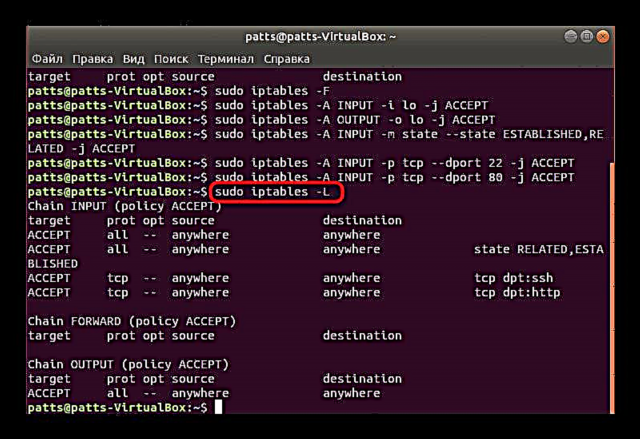

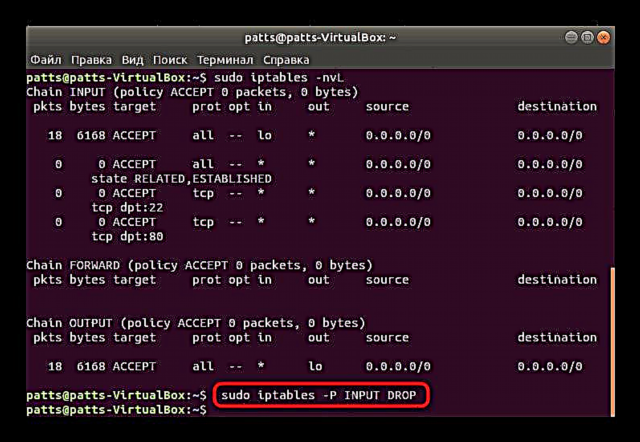
U slučaju kada je administrator računara već unio svoja pravila u alat, organizirao je odlaganje paketa prilikom približavanja točki, npr.sudo iptables -A ULAZ -j DROPtrebate koristiti drugu naredbu sudo iptables:-I ULAZ -p tcp --portport 1924 -j PRIHVATgde 1924 - broj porta. Dodaje potreban priključak na početak lanca, a zatim se paketi ne odbacuju.

Tada možete napisati istu linijusudo iptables -Li provjerite je li sve ispravno konfigurirano.

Sada znate kako se portovi prosljeđuju na Linux operativne sisteme koristeći dodatni uslužni program iptables kao primjer. Savjetujemo vam da prilikom unošenja naredbi pratite linije koje se pojavljuju u konzoli, to će vam pomoći da otkrijete bilo kakve pogreške i brzo ih eliminirate.











